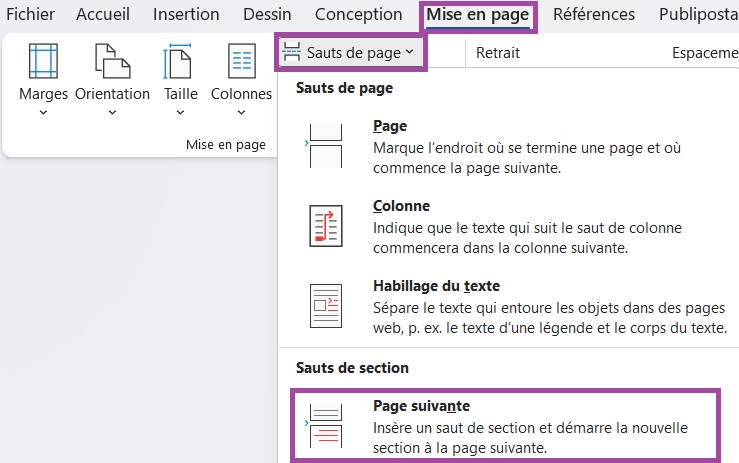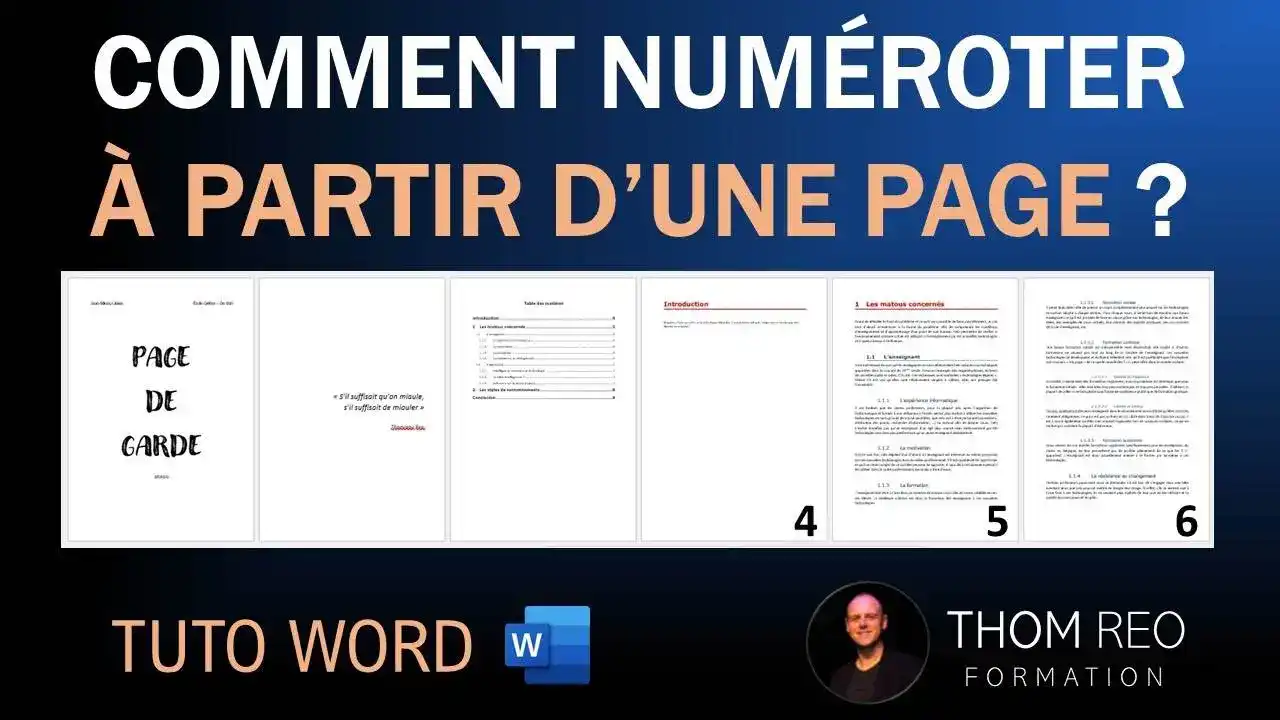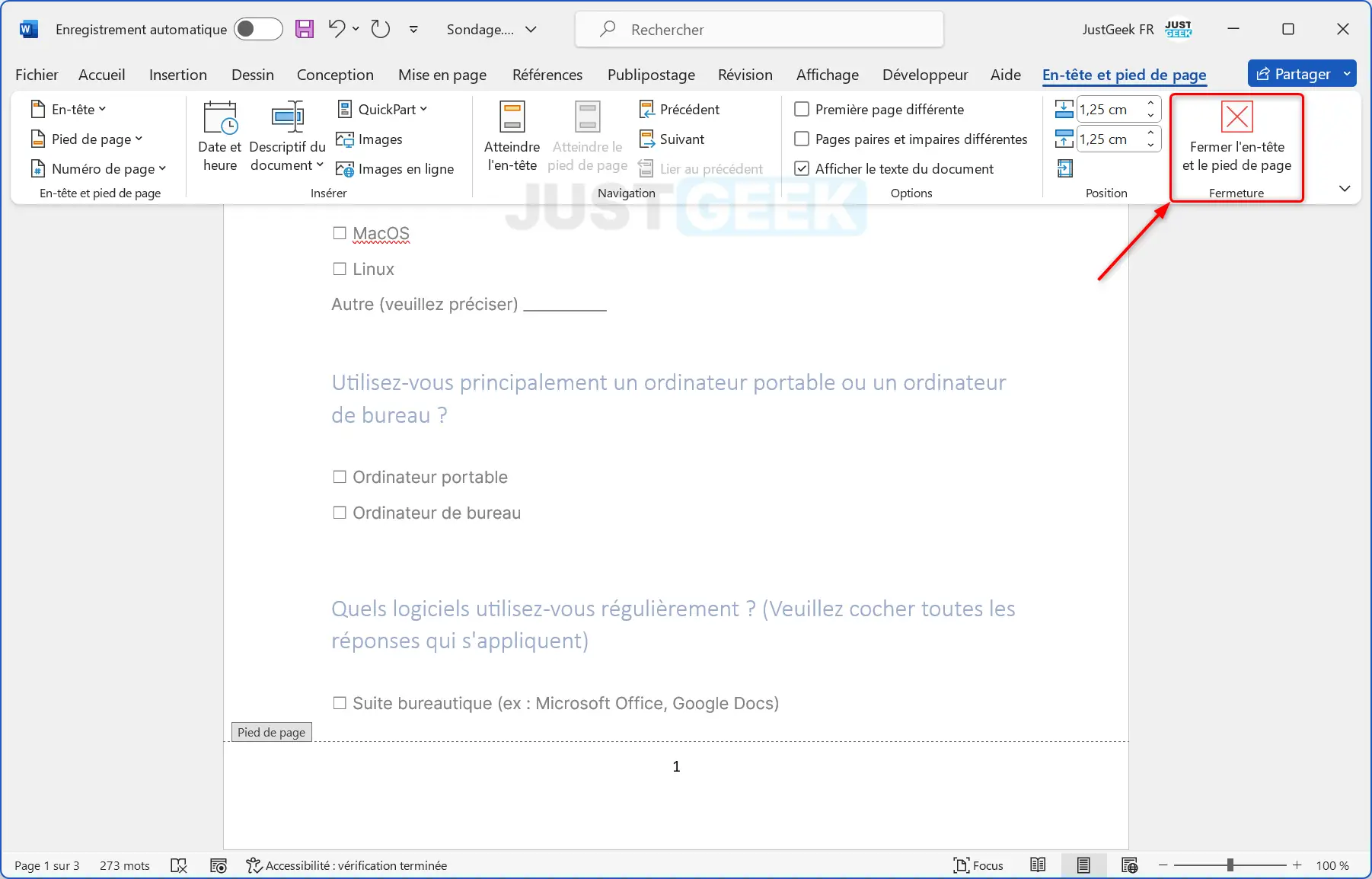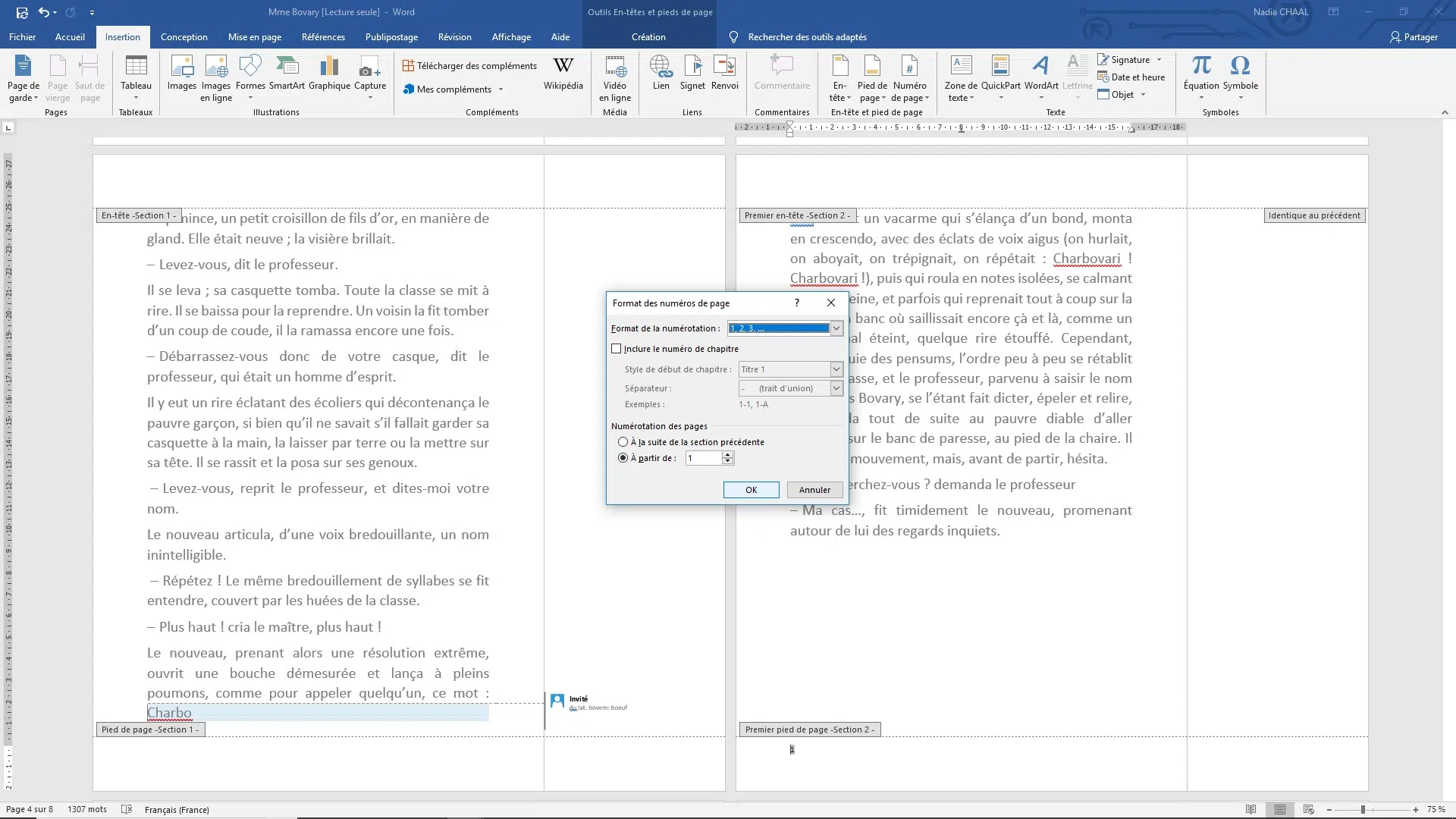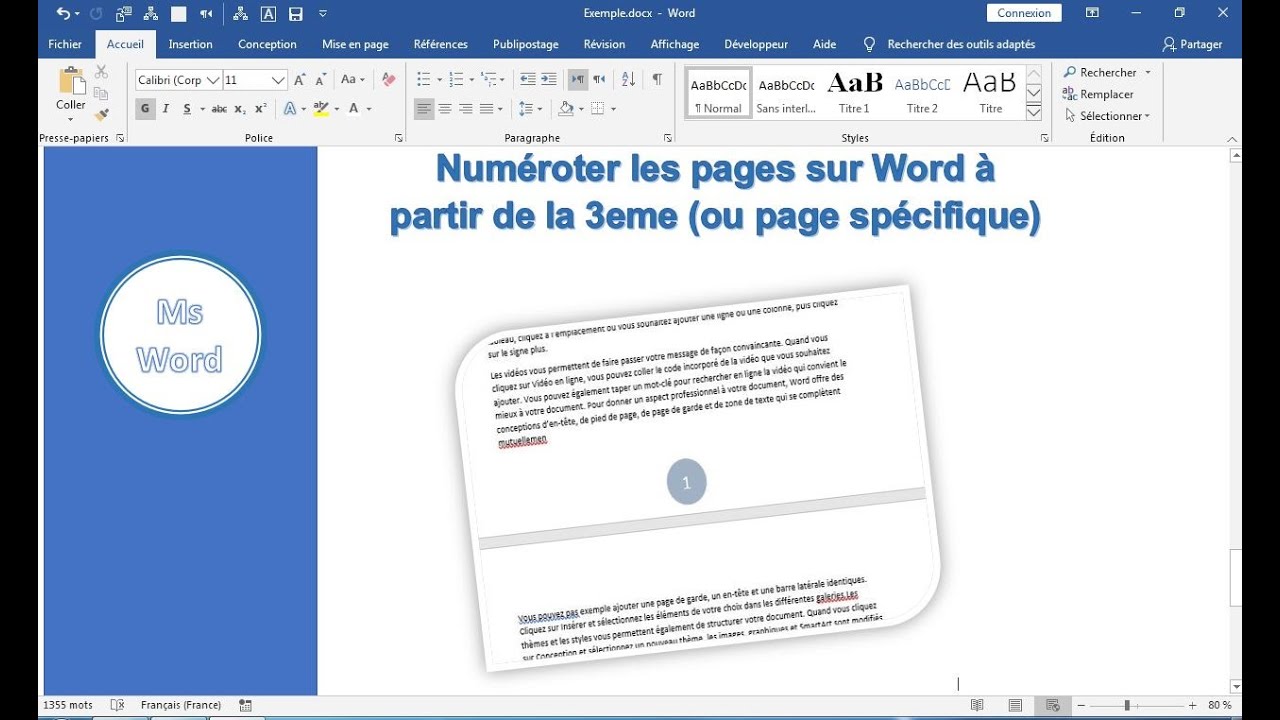Comment Numéroter Sur Word Apres La Page De Garde

Salut l'ami(e) ! Tu galères avec la numérotation des pages sur Word, en particulier après cette fichue page de garde ? Pas de panique, on est tous passés par là ! Franchement, qui n'a jamais pesté contre Word au moins une fois dans sa vie ? 😉 Mais la bonne nouvelle, c'est qu'il existe une solution simple et efficace. Accroche-toi, on va dompter la bête ensemble !
Alors, pourquoi est-ce que c'est si important de savoir numéroter à partir de la deuxième page ? Imagine : tu rends un rapport super pro, un mémoire digne d'un prix Nobel (on y croit !), et BAM, la page de garde est numérotée "1". Aïe, ça casse un peu l'effet, non ? 😩 On veut de l'élégance, de la clarté, du style ! Et c'est tout à fait possible, crois-moi.
La magie des "Sauts de Section"
Le secret, le sésame ouvre-toi de cette opération, c'est l'utilisation des "Sauts de Section". Kesako ? C'est un peu comme si tu disais à Word : "À partir d'ici, c'est une nouvelle partie, on recommence les règles !". C'est puissant, c'est pratique, c'est… magique, je te dis !
Étape 1 : Insérer un saut de section
Place ton curseur à la fin de ta page de garde. Oui, juste après le dernier mot, la dernière virgule, le dernier point. Ensuite, va dans l'onglet "Mise en Page" (ou "Disposition" selon ta version de Word), clique sur "Sauts de Page", et choisis "Page Suivante" dans la section "Sauts de Section". *Voilà!* Tu viens de créer une nouvelle section.
Étape 2 : Déconnecter les en-têtes et pieds de page
Maintenant, double-clique dans le pied de page de la deuxième page (celle qui suit ta page de garde). Tu vas voir un onglet "En-tête et pied de page" apparaître. Cherche une option du genre "Lier au précédent" ou "Identique au précédent" et désactive-la. C'est crucial ! Sinon, tout ce que tu feras affectera aussi la page de garde. Et on ne veut pas ça, n'est-ce pas ? 😉
Étape 3 : Insérer la numérotation à partir de la deuxième page
Toujours dans l'onglet "En-tête et pied de page", clique sur "Numéro de page". Choisis l'emplacement que tu préfères (en bas à droite, en haut au centre… c'est toi l'artiste !). Word va automatiquement insérer un numéro de page. Mais attention ! Il va probablement commencer à "1" sur cette deuxième page. On va corriger ça, pas de panique !
Étape 4 : Formater la numérotation
Retourne dans "Numéro de page" et cette fois, clique sur "Format des numéros de page". Dans la fenêtre qui s'ouvre, tu verras une option "Débuter à". Indique le numéro "0" (oui, zéro !). Word comprendra que tu veux commencer à "1" à partir de cette page. Et voilà le travail! Ta deuxième page est maintenant numérotée "1", la troisième "2", et ainsi de suite. 🎉
Étape 5 : Supprimer le numéro sur la page de garde (si besoin)
Si par mégarde un numéro est apparu sur ta page de garde, retourne dans le pied de page de cette page (double-clique). Supprime le numéro. Comme tu as "déconnecté" les sections, ça n'affectera pas la numérotation des autres pages. C'est beau, la technologie, non ? 😍
Et voilà ! Tu as maîtrisé la numérotation des pages sur Word après la page de garde ! Plus de sueurs froides, plus de crises de nerfs. Tu es maintenant un pro de Word, un ninja de la mise en page ! 💪
Alors, prêt(e) à relever de nouveaux défis informatiques ? N'hésite pas à explorer les autres fonctionnalités de Word, à chercher des tutoriels en ligne, à expérimenter. L'informatique, c'est comme la cuisine : plus tu pratiques, plus tu deviens un chef ! Allez, à toi de jouer ! 😉